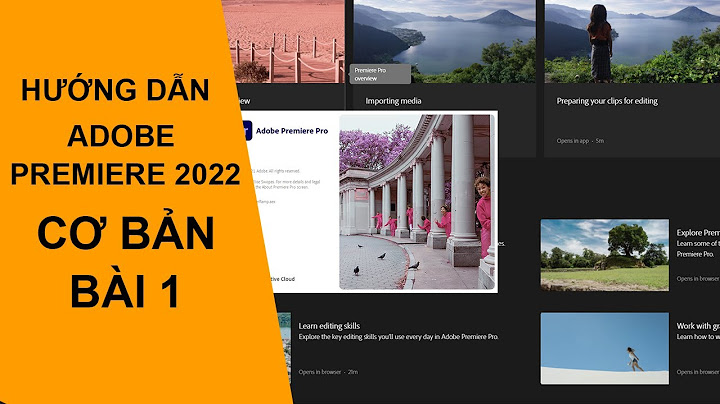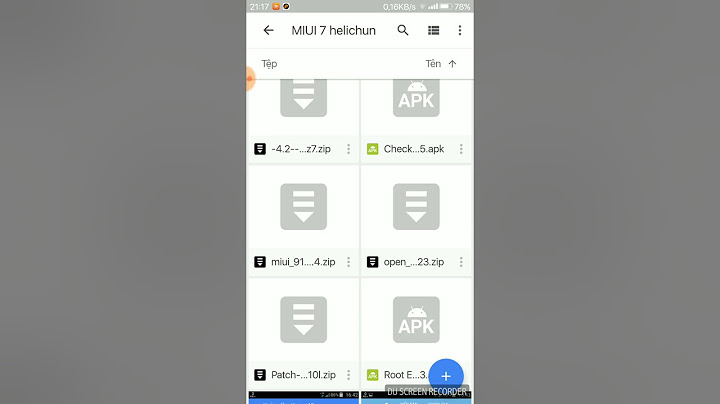CÔNG TY PHÁT TRIỂN CÔNG NGHỆ IT EXPRESS Show Lô B4, KDC Kim Sơn, Nguyễn Hữu Thọ, Tân Phong, Q.7, HCM Giấy phép KD: 0312324627 do sở KHĐT Tp Hồ Chí Minh cấp lần đầu ngày 13/06/2013 (+84) 0888 724 024 , Hotline: (+84) 934 816 678 [email protected], [email protected] itexpress.vn, itexpressvn.com    Ở bài viết này mình sẽ hướng dẫn các bạn cài đặt Opencart trên localhost. Để cài đặt Website bằng mã nguồn mở Opencart trên localhost ở máy tính cá nhân của bạn, các bạn cần chuẩn bị trước những phần sau: Cài đặt sẵn localhost (Host) bằng Apache. Ghi nhớ User Name và Pass của […] Sau khi cài đặt xong Opencart bạn sẽ có ngay một website bán hàng chuyên nghiệp tuy nhiên nó chưa được cá nhân hóa.  Đâu tiên, bạn truy cập website http://opencart.vn hoặc click vào đây để tải Opencart 2.0 Tiếng Việt về máy tính Để cài đặt Website bằng mã nguồn mở Opencart trên localhost ở máy tính cá nhân của bạn, các bạn cần chuẩn bị trước những phần sau:
Copy toàn bộ thư mục upload trong file Opencart tải về máy tính đã được giải nén vào thư mục www nằm trong thư mục AppServ ở ổ C máy tính của các bạn. C:\AppServ\www. Copy xong các bạn ra ngoài trình duyệt gõ vào trình duyệt đường dẫn http://localhost/upload/ để tiến hành cài đặt và điền thông tin cần thiết. Kết quả của Bước 1.  Chọn vào “I agree to the license” rồi nhấn nút Continue để sang bước tiếp theo.  Sau khi các yếu tố cần thiết cho bản cài đặt đã có bạn chọn vào Continue để sang bước tiếp.  Điền các thông tin yêu cầu mà bạn đã chuẩn bị từ trước và chọn continue, đối với những thông tin bắt buộc bạn sẽ thấy dấu * trên dòng tiêu đề.  Bước cuối cùng này các bạn quay lại vào thư mục Upload đã copy vào trong đường dẫn C:\AppServ\www/upload/ để xóa folder install và bắt đầu công việc của một quản trị viên website Opencart của bạn. Để xem trang web các bạn vào đường dẫn http://localhost/upload/ (Lưu ý: ở Hướng dẫn này tôi sử dụng thư mục tên là upload nếu các bạn muốn thay thành một thư mục với tên khác thì hãy thay tên thư mục trước khi cài đặt). Opencart là một hệ thống quản lý thông tin (content management system - CMS) có mã nguồn mở. Chúng được thiết kế đặc biệt dành riêng cho các website kinh doanh trong lĩnh vực thương mại điện tử, thông qua cấu trúc ngôn ngữ lập trình PHP kết hợp với mô hình MVC (L). Ra đời gần 20 năm, Opencart được đánh giá là giải pháp bán hàng trực tuyến có khả năng xây dựng một hệ thống tương tác thân thiện giữa người bán và người mua. Theo đó, chúng giúp website của doanh nghiệp trở thành công cụ tìm kiếm cực kỳ tiện ích cho khách hàng, kể cả khách hàng mới lần đầu truy cập website. Đồng thời, Opencart có khả năng hỗ trợ doanh nghiệp tiếp thị lại cho những khách hàng cũ. Điều này góp phần tăng doanh số cho doanh nghiệp và tiết kiệm chi phí quảng cáo.  Tính năng nổi bật của Opencart là gì?Là một dạng CMS mã nguồn mở nên Opencart sở hữu trọn vẹn các tính năng chính của mã nguồn và khả năng tùy chỉnh theo nhu cầu của doanh nghiệp. Bên cạnh đó, Opencart còn cung cấp tính năng bán hàng đa năng là Multishop. Điều này có nghĩa, bạn có thể tạo nhiều kho hàng trực tuyến e-store trên website để kích thích nhu cầu mua sắm của khách hàng. Ngoài ra, hệ thống còn có thêm những tính năng nổi bật, có giá trị hữu ích, góp phần thúc đẩy kinh doanh cho doanh nghiệp như các chương trình khuyến mãi hoặc giảm giá, quản lý sản phẩm theo chuyên mục hay phân nhóm, triển khai mô hình tích lũy điểm dành cho khách hàng thân thiết,… Không chỉ dừng tại đó, tính năng tùy biến giao diện của Opencart được đánh giá rất cao. Bởi hệ thống trang bị công cụ Build Theme, cho phép người dùng thoải mái sắp xếp bố cục trưng bày các sản phẩm trên gian hàng điện tử. Còn đối với lập trình viên, mô hình MVC (L) của Opencart giúp họ dễ dàng viết code, module. Đồng thời, Opencart còn hỗ trợ thiết lập các tính năng đặc biệt theo nhu cầu người lập trình, giúp cho việc quản lý gian hàng theo hướng tốt hơn. Đánh giá ưu và nhược điểm của OpencartƯu điểm:
Bằng việc sử dụng ngôn ngữ PHP, CMS Opencart trở thành giải pháp thương mại điện tử được sử dụng phổ biến hiện nay. Chúng giúp người dùng có thể thiết lập giao diện quản lý gian hàng tùy ý, và sử dụng kết hợp thêm các tính năng hữu ích khác như coupon, giảm giá, khuyến mãi,…
Opencart đóng vai trò giúp doanh nghiệp phát triển hệ thống các module để quản lý chặt chẽ những gian hàng. Việc này giúp tạo cho khách hàng có “giỏ hàng trực tuyến” khi mua sắm và thanh toán online mà không bị giới hạn bởi đồng tiền tệ đang sử dụng.
Sở hữu chức năng “giỏ hàng” nhằm có thể kích thích khách hàng mua sắm nhiều loại sản phẩm trong một lúc. Đồng thời, việc thanh toán trở nên dễ dàng, thuận tiện hơn và tích hợp cùng các chương trình giảm giá.
Hoạt động này không chỉ khuyến khích khách hàng mua nhiều hàng mà còn “giữ chân” khách, chuyển khách hàng mới thành khách hàng mua sắm thường xuyên.
Nhược điểm:Tuy Opencart có nhiều ưu điểm và mang lại cho người dùng sự thuận tiện, dễ dàng trong việc kinh doanh nhưng nó vẫn còn tồn tại một vài điểm hạn chế nhất định. Điển hình:
Hướng dẫn sử dụng Opencart
Để tiến hàng cài đặt và sử dụng Opencart, trước hết, máy tính cần có các phần mềm máy chủ ảo như Xampp, Appserv… Sau đây, Hosting Việt sẽ sử dụng Xampp để hướng dẫn sử dụng Opencart. Khi đã có sẵn Xampp trong máy, bạn tải mã nguồn Opencart theo đường link này: https://www.opencart.com/index.php?route=common/home. Tiếp đến là phần hướng dẫn cài đặt Opencart.
|